Anaconda搭建TensorFlow2.x(win环境)
本篇文章介绍如何使用Anaconda快速搭建Python环境下的TensorFlow2.x开发框架
Anaconda搭建TensorFlow2.x过程
关于 Anaconda
Anaconda就是可以便捷获取包且对包能够进行管理,同时对环境可以统一管理的发行版本。Anaconda包含了conda、Python在内的超过180个科学包及其依赖项。
Conda
conda是包及其依赖项和环境的管理工具,功能与Py的专用包管理工具Pip类似,但是Conda还提供虚拟环境,使python开发过程中的依赖环境得到非常好的隔离
安装过程
1、通过Anaconda搭建Python环境
我们可以通过前往官网下载Anaconda,然而下载非常慢,所有我们选择清华镜像源下载,下载地址 https://mirrors.tuna.tsinghua.edu.cn/
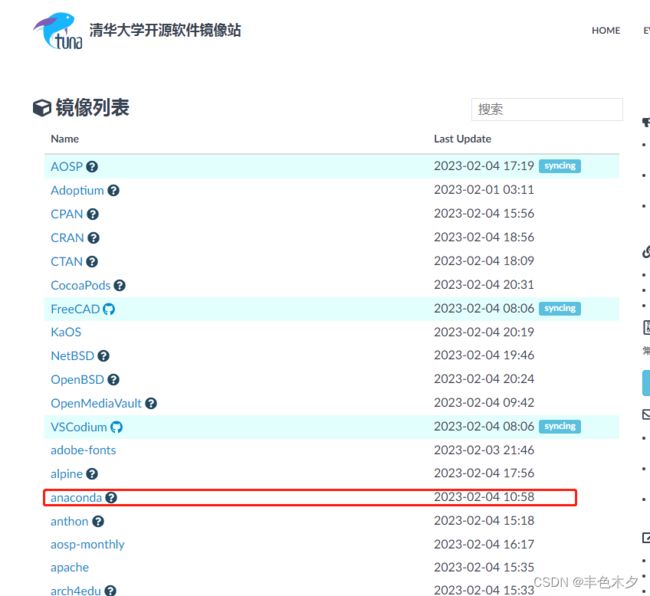
选择anaconda,进入archive ,点击一下File Name的箭头,按最新的排序在前排序
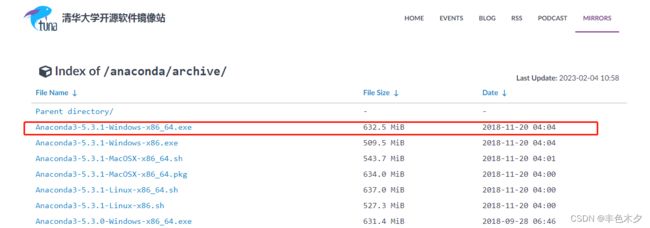
下载后直接安装anaconda,勾选添加环境变量

安装完成后,我们打开cmd命令终端,检测一下是否存在conda命令,输入如下命令:
$ conda list
# packages in environment at E:\Program Files\Anaconda:
#
# Name Version Build Channel
_ipyw_jlab_nb_ext_conf 0.1.0 py37_0 defaults
alabaster 0.7.11 py37_0 defaults
anaconda 5.3.1 py37_0 defaults
anaconda-client 1.7.2 py37_0 defaults
anaconda-navigator 1.9.2 py37_0 defaults
anaconda-project 0.8.2 py37_0 defaults
appdirs 1.4.3 py37h28b3542_0 defaults
asn1crypto 0.24.0 py37_0 defaults
astroid 2.0.4 py37_0 defaults
astropy 3.0.4 py37hfa6e2cd_0 defaults
atomicwrites 1.2.1 py37_0 defaults
...
我们再查看一下以下Python命令
# 查看python的位置
$ where python
E:\Program Files\Anaconda\python.exe
D:\Program Files\python\python.exe
# 查看ipython的位置
$ where ipython
E:\Program Files\Anaconda\Scripts\ipython.exe
# 查看当前python脚本
$ python --version
Python 3.7.0
注意,由于在安装Anaconda之前,已经安装过一个python3.8.0的版本,下面的D盘的Python即为3.8.0的版本;覆盖环境变量后,当前选择的Anaconda目录下的Python版本
以上证明我们的Anaconda及Python环境已经安装好,我们继续下一步
2、安装使用Anaconda安装TensorFlow
一般TensorFlow有GPU版本以及CPU版本,推荐大家安装GPU版本,前提是大家有独立的Nvidia显卡。使用Anaconda的conda命令安装TensorFlow集成环境非常方便
# conda配置国内镜像源
conda config --add channels http://mirrors.tuna.tsinghua.edu.cn/anaconda/pkgs/free/
conda config --add channels http://mirrors.tuna.tsinghua.edu.cn/anaconda/pkgs/main/
conda config --add channels https://mirrors.tuna.tsinghua.edu.cn/anaconda/pkgs/free/
conda config --add channels https://mirrors.tuna.tsinghua.edu.cn/anaconda/pkgs/main/
# 设置下载时,显示源地址
conda config --set show_channel_urls yes
可以通过使用conda show --config 查看配置的情况
$ conda config --show
add_anaconda_token: True
add_pip_as_python_dependency: True
aggressive_update_packages:
- ca-certificates
- certifi
- openssl
allow_non_channel_urls: False
allow_softlinks: False
always_copy: False
always_softlink: False
always_yes: None
anaconda_upload: None
auto_update_conda: True
changeps1: True
channel_alias: https://conda.anaconda.org
channel_priority: True
channels:
- http://mirrors.tuna.tsinghua.edu.cn/anaconda/pkgs/main/
- http://mirrors.tuna.tsinghua.edu.cn/anaconda/pkgs/free/
- https://mirrors.tuna.tsinghua.edu.cn/anaconda/pkgs/main/
- https://mirrors.tuna.tsinghua.edu.cn/anaconda/pkgs/free/
...
查看一下所以conda的虚拟环境列表
$ conda env list
# conda environments:
#
base * E:\Program Files\Anaconda
只有一个base的默认环境,或者使用
conda info -e显示当前的命令
安装tensorflow-gpu
# 创建一个tensorflow-gpu环境
conda create -n tf2 tensorflow-gpu=2.0
这一步耗时比较长,包比较大create -n tf2 tensorflow-gpu这个命令主要创建一个命为tf2的虚拟换,这个虚拟环境即为tensorflow-gpu的环境,这个tensorflow-gpu包含一系列的依赖包。
这一步我们重点确认一下以下几个包
cudatoolkit
cudnn
tensorflow
3、TensorFlow的环境验证
安装完成后,我们看看我们这时的虚拟环境
$ conda env list
# conda environments:
#
base * E:\Program Files\Anaconda
tf2 E:\Program Files\Anaconda\envs\tf2
这时我们已经有两个环境了,第一个带*的为当前环境,另外一个tf2即为我们刚才安装好的tensorflow环境。所以需要使用conda activate tf2切换到tf2虚拟环境下,才能正常使用tnesorflow库。
我们使用ipython来尝试一下是否可以正常导入tensorflow库
# 进入交互式py shell
$ ipython
# 导入tensorflow库
$ import tensorflow as tf
发现报错了,找不到tensorflow库,如下所示:

因为我们的tensorflow是安装在tf2下的,而默认base环境下并没有安装tensorflow,在默认环境下的ipython使用的python解释器的路劲是E:\Program Files\Anaconda下的python.exe,在该解释器的目录下自然没有任何tensorflow库。
我们尝试激活一下tf2
# 激活tf2虚拟环境
$ conda activate tf2
# 再次查看一下python
$ where python
首先,在命令行最前面,标记了(tf2)表示当前使用的环境,其次,我们使用where python发现列出了3个,其中第一个始终是当前使用的python解释器路径,我们可以看到,就是我们前面安装的tf2路径下的虚拟环境
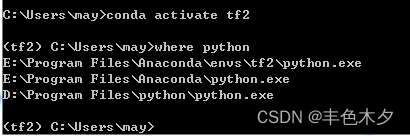
我们再次使用ipython进入交互式的命令,查看是否可正常导入tensorflow库
# 进入交互式py shell
$ ipython
# 导入tensorflow库
$ import tensorflow as tf
依然前面一样的报错,提示没有tensorflow模块。如下所示:
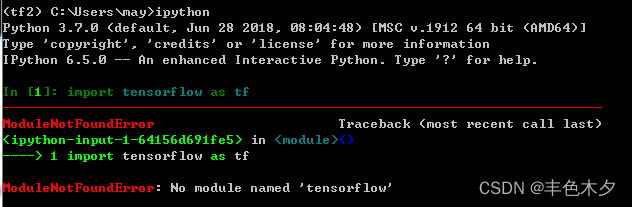
这里的需要注意,确实是conda create -n tf2 tensorflow-gpu这个环境包安装的bug,这是因为tf2这个环境下,没有安装好ipython,tf2下的ipython的路劲,依然使用的是base环境的ipython路劲,即E:\Program Files\Anaconda\Scripts\ipython.exe,我们可以where ipython命令来查看一下
$ where ipython
![]()
如果取消激活tf2(conda deactivate)再次查看where ipython结果也是一样的。怎么办呢,所以我们需要在tf2虚拟环境下,重新安装一次ipython,这里我们使用pip
# 首先设置一下国内pip镜像源
$ pip config set global.index-url https://pypi.tuna.tsinghua.edu.cn/simple
# 安装ipython
$ pip install ipython
安装完成后,我们可以进入ipython再次测试导入tensorflow库
# 进入交互式py shell
$ ipython
# 导入tensorflow库
$ import tensorflow as tf
成功了,不再报错,如下图:

我们继续查看我们tensorflow是否支持GPU,接着上一步,在ipython交互下,输入如下代码;
tf.test.is_gpu_available()

上面显示了显卡型的信息,同时最后一行显示Out[2] True,这说明gpu工作了
4、pyCharm的配置
PyCharm的安装这就不介绍,这里提供官方下载路径,我们一般下载社区版本的PyCharm即可
环境配置
我们启动PyCharm,创建一个新项目

使用自定义的Python解释器,点击...浏览,选择Conda Env...,选择我们前面创建环境tf2如下图:
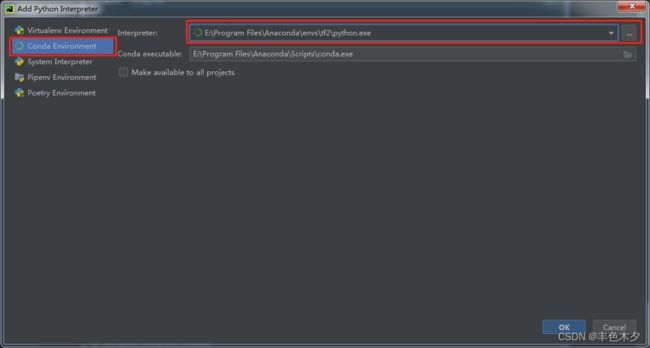
确定后,如下所示Create Project,点击OK,如下图

这样我们就把我们的tensorflow环境配置好了,我们测试一下,在main.py中输入如下代码
# main.py
import tensorflow as tf
print(tf.__version__)
print(tf.test.is_gpu_available())
右键,运行一下如下所示:

与前面我们在ipython交互shell下返回的数据一样!
接下来,可以开始进入Tensorflow的开发了